Crear una lista
¿Alguna vez has querido compartir una lista de la compra que tus amigos puedan cargar en sus propios carritos y comprar? Pues bien, el sitio web Share-A-Cart y su familia de extensiones de navegador son para ti.
Pongamos que una amiga acaba de tener un bebé y tú tienes experiencia en ello y quieres hacerle una lista de cosas que debería comprar. Quizá estés organizando un club de lectura y quieras confeccionar una lista de lecturas. Pronto empieza un nuevo curso escolar y quieres compartir con los padres de la clase entrante una lista de materiales que necesitarán para el primer semestre. Puede ser que seas el chef de una guardería y necesites comida para la semana, con tus recetas en mente haces una lista de la compra, pero el administrador de la escuela tiene que comprarla.
Crear una lista con el sitio web
La creación de una lista comienza con la página hacer una nueva lista. Esta página tiene una doble función: buscar y encontrar un artículo en tu tienda favorita y hacer una lista de artículos mediante una serie de búsquedas sucesivas.
El primer paso es seleccionar el vendedor con el que quieres comprar y, a continuación, introducir el nombre del artículo, el identificador del vendedor (para Amazon, sería ASIN) o cualquier otro término de búsqueda en la barra de búsqueda y pulsar «Buscar». Si tu búsqueda tiene éxito, debajo de la barra de búsqueda verás una lista de artículos que coinciden con los términos de búsqueda utilizados. Si ves el artículo que te gustaría añadir a la lista, simplemente pulsa «Añadir» o incluso puedes seleccionar dos o más artículos con la casilla de verificación para añadir varios artículos de los resultados de la búsqueda a tu nueva lista pulsando «Añadir seleccionados».
El artículo añadido será ahora visible como parte de tu nueva lista. Establece la cantidad o déjala en «1» por defecto y repite el primer paso tantas veces como sea necesario. Ten en cuenta que también puedes eliminar un solo artículo de la lista pulsando «Eliminar» junto a él o seleccionando varios artículos con nuestra omnipresente casilla de verificación y pulsando «Eliminar seleccionados». Share-A-Cart no limita la cantidad de artículos que puedes tener en una lista, así que diviértete y hazla tan larga como quieras.
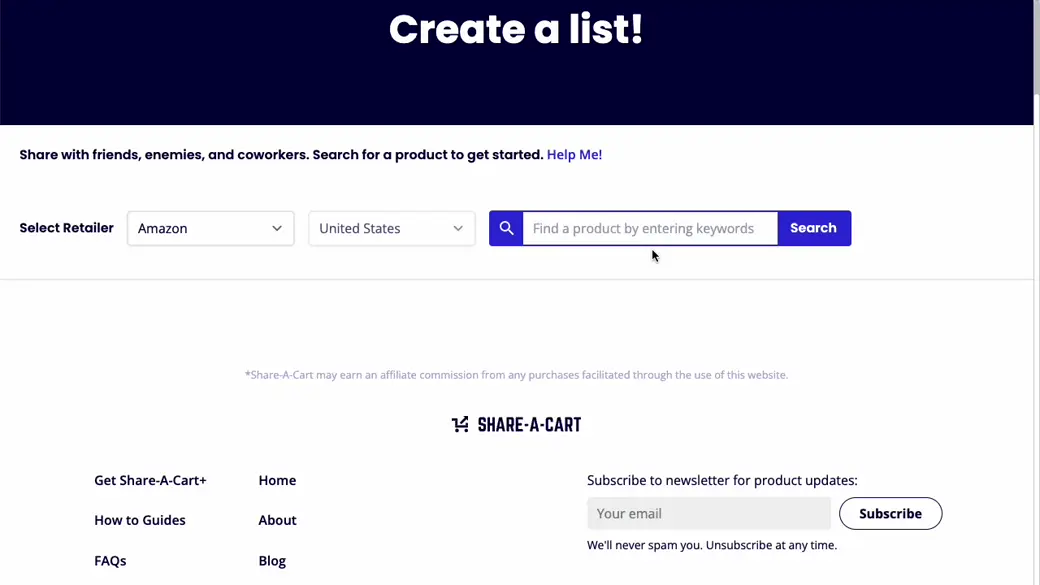
Cuando haya agotado la búsqueda y sienta que la lista está lista, deberá hacer clic en “Guardar lista”. Al guardar una lista, se registra en nuestra base de datos y aparece una ventana emergente con un enlace para compartir. Al hacer clic en el icono de la grapa, se copiará el enlace en el portapapeles; la opción “Seguir editando” le permitirá continuar agregando o eliminando elementos de su lista; “Ver lista” lo llevará a la página “Obtener” donde puede cargar su lista en el sitio del minorista; y “Opciones para compartir” lo llevará a la página “Compartir”, donde tiene formas adicionales de compartir su lista recién creada.
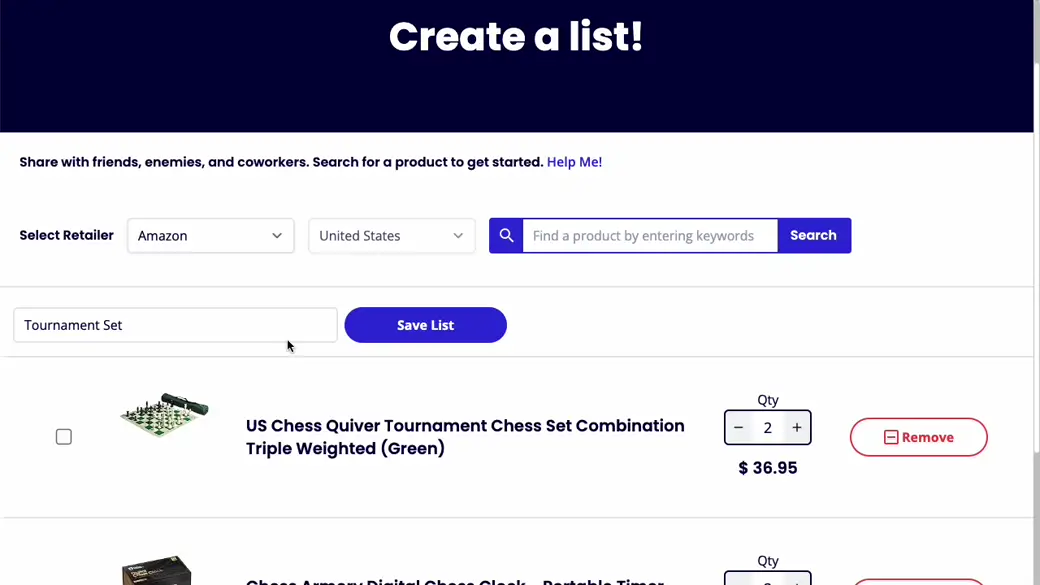
Crear un carrito con la extensión
Hay una extensión Share-A-Cart para todas esas necesidades y más. Solo tienes que comprar en tu tienda en línea favorita como lo harías normalmente. Añade artículos al carrito, establece la cantidad y repite hasta que termines. Luego, en lugar de pasar por caja, utiliza la extensión «Compartir un carrito» para crear una, ya lo tienes, ¡lista para compartir! Haz clic en el icono de la extensión y luego en «Crear identificador de carrito». Ahora tienes un carrito de la compra que cualquiera puede añadir exactamente como tú pretendías a su propio carrito con ese comercio o tienda en línea.
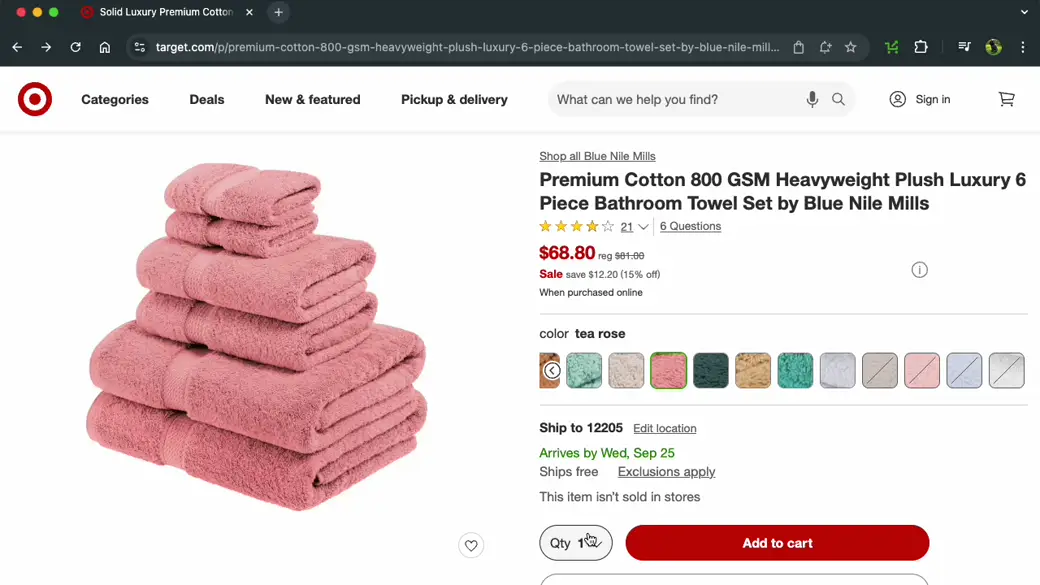
También tienes múltiples opciones para compartir. Solo tienes que coger el código y enviarlo a las personas que ya tengan instalada la extensión Share-A-Cart. Solo tienen que hacer clic en «Recibir carrito» e introducir el código que les has proporcionado.
También puedes hacer clic en «Compartir» y obtendrás un montón de opciones para enviar la lista a tu público.
Ten en cuenta que todo esto se hace sin necesidad de ningún dato personal tuyo. Share-A-Cart no recopila, almacena ni comparte ningún dato sobre ti ni sobre las personas a las que envías las listas. Ni siquiera participamos en redes publicitarias, ¡así que aquí no se te rastrea!
Próximamente:
Compartir una lista
No olvides revisar el documento de preguntas frecuentes para encontrar soluciones a los problemas más comunes. ¿Sigues teniendo un problema? ¿Quieres dejar tu opinión?
Contactar con el equipo de asistencia técnica